Anmelden
Erstellen Sie Ihre Website
Wie Sie das Logo Ihrer Wordpress-Website ändern und optimieren können
Sie möchten Ihr Logo in WordPress ändern, wissen aber nicht, wie Sie das anstellen sollen? Unsere Schritt-für-Schritt-Anleitung vereinfacht den Prozess, erklärt die besten Logoformate und zeigt, warum ein professionelles Logo für das Branding Ihrer Website entscheidend ist. Optimieren Sie Ihr WordPress-Logo mit Leichtigkeit!

Haben Sie manchmal den Eindruck, dass Ihre WordPress-Website Sie nicht beeindrucken kann? Ein gut gestaltetes Logo kann der Schlüssel zu einem einprägsamen ersten Eindruck sein, aber wenn Sie nicht wissen, wie Sie das Logo in WordPress ändern können, kann es sich überwältigend anfühlen. Ich kann dieses Gefühl gut verstehen; es ist entmutigend, wenn Sie Ihre Marke auffrischen möchten, aber nicht wissen, wie Sie anfangen sollen.
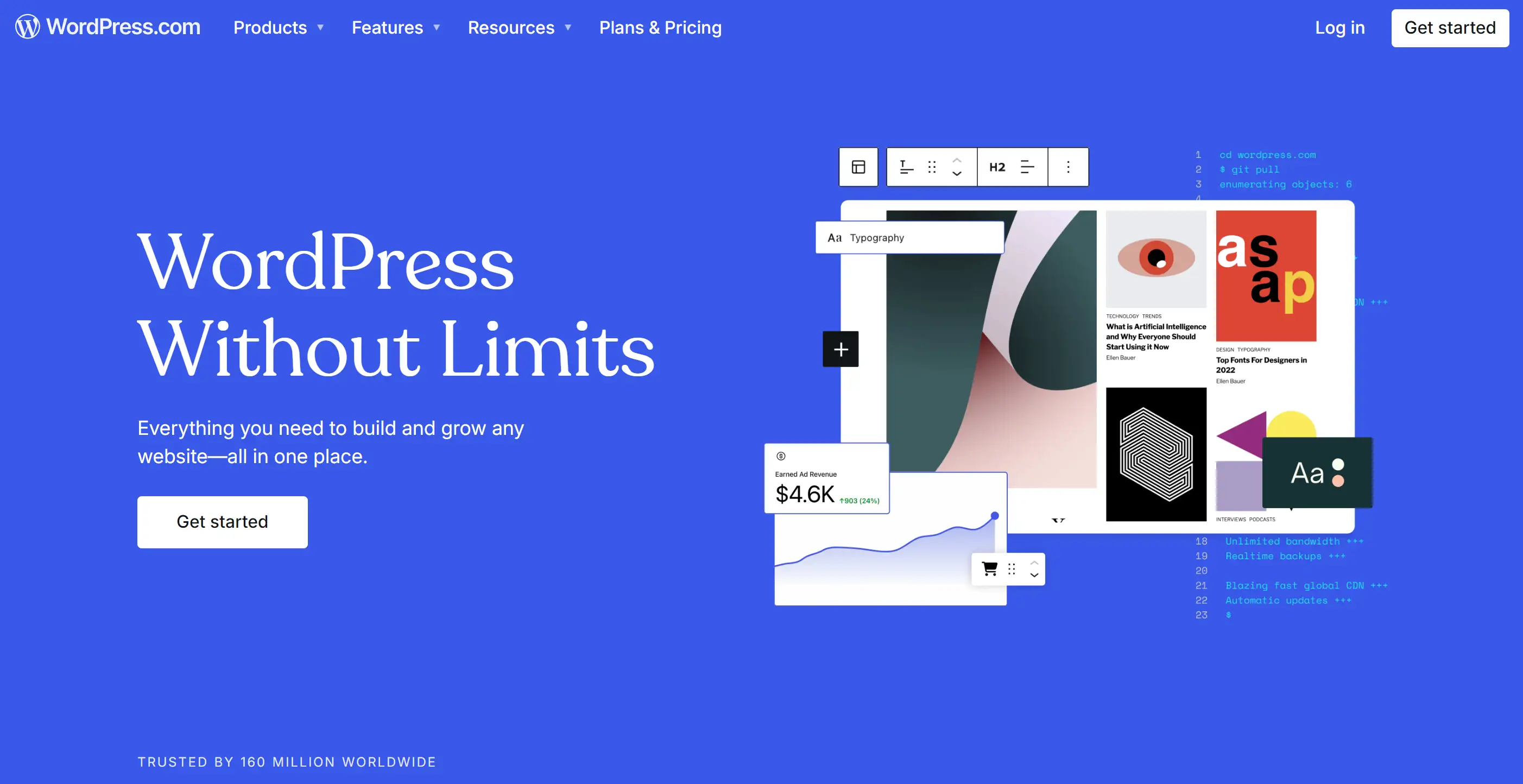
Sie können sich auf mich verlassen, wenn Sie Hilfe brauchen. In diesem Leitfaden zeige ich Ihnen genau, wie Sie das Logo in WordPress ändern können, auch wenn Sie kein Technikexperte sind. Ich zeige Ihnen, wie Sie Ihr Logo für ein frisches Erscheinungsbild verbessern können, unabhängig davon, ob Sie nur nach einem neuen Stil suchen oder ein Rebranding planen. Ich helfe Ihnen, Ihre WordPress-Website so zu gestalten, wie es Ihrer Marke entspricht.
Am Ende werden Sie nicht nur wissen, wie Sie das Logo in WordPress ändern können, sondern auch, warum es so wichtig für den Erfolg Ihrer Website ist. Sind Sie bereit, loszulegen? Tauchen wir ein!
Was macht ein gutes Logo aus?
Viele glauben, dass Logos einfach nur Bilder ohne Bedeutung sind. In Wahrheit geht ein starkes Logo weit darüber hinaus. Dieses Symbol ist Ihre Marke und dient als Erinnerung, wenn Menschen Ihr Unternehmen betrachten. Was hebt ein Logo von anderen ab? Schlüsseln wir es auf.
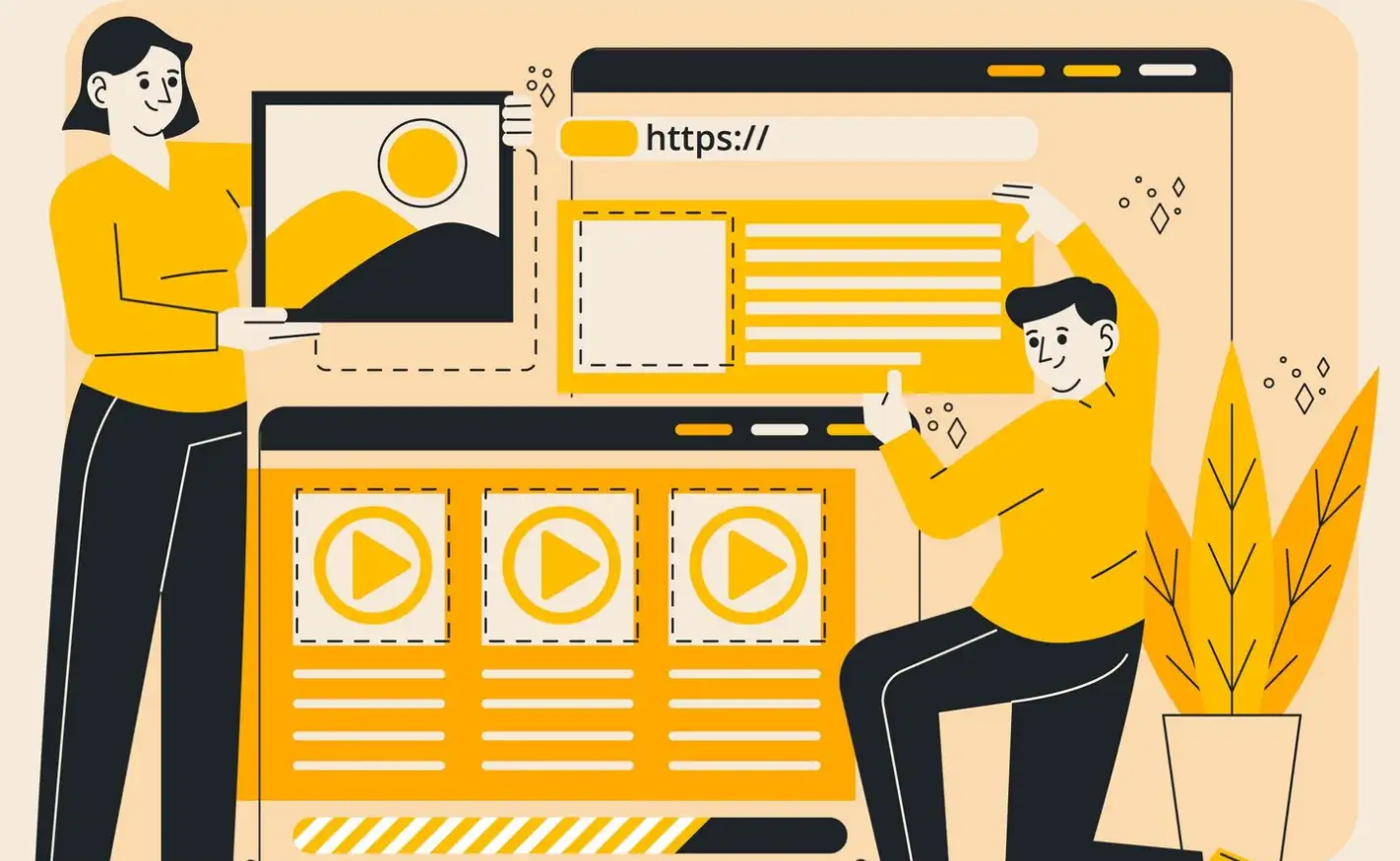
Image by freepik on Freepik
Im Wesentlichen spielt die Einfachheit eine entscheidende Rolle. Bekannte Marken wie Nike und Apple haben Logos, die sowohl leicht zu erkennen als auch beeindruckend einfach sind. Wenn ein Logo zu kompliziert oder zu überladen ist, kann es für die Leute schwierig sein, es zu behalten. Es ist besser, ein Design zu wählen, das im Gedächtnis bleibt, als eines, das kompliziert ist. Einfachheit ist auch dann von Vorteil, wenn Sie das Logo in WordPress ändern möchten. Ein aufgeräumter Ansatz vereinfacht die Anpassung des Designs an verschiedene Geräte und Schnittstellen. Der nächste Punkt ist die Vielseitigkeit. Ein effektives Logo hat eine gleichbleibend gute Wirkung; es kann auf kleinen Icons oder großen Plakatwänden erscheinen. Sie möchten nicht, dass ein Logo beim Verkleinern verzerrt wird oder beim Vergrößern seine Wirkung verliert. Dies ist besonders wichtig, wenn Sie das Logo in WordPress ändern, da Ihre Website wahrscheinlich auf einer Vielzahl von Geräten, von Smartphones bis zu Desktop-Computern, angezeigt wird. Je vielseitiger Ihr Logo ist, desto besser ist es.
Kommen wir nun zur Einzigartigkeit. Während Trends im Design kommen und gehen, ist ein herausragendes Logo eines, das sich traut, anders zu sein. Es ist verlockend, dem zu folgen, was gerade angesagt ist, aber Sie riskieren, in der Masse unterzugehen. Streben Sie stattdessen ein Logo an, das widerspiegelt, was Ihre Marke besonders macht. Wenn Sie das Logo in WordPress ändern, soll es sofort vermitteln, wer Sie sind und worum es Ihnen geht.
Natürlich spielt auch die Farbe eine große Rolle. Die richtige Farbpalette kann bestimmte Emotionen oder Assoziationen hervorrufen. Blau kann Vertrauenswürdigkeit suggerieren, während Rot kühn und energisch wirken kann. Wählen Sie Farben, die zu Ihrer Markenpersönlichkeit und -vision passen - schließlich sind dies die Farben, die die Menschen mit Ihrer Marke verbinden, wenn Sie das Logo in WordPress ändern.
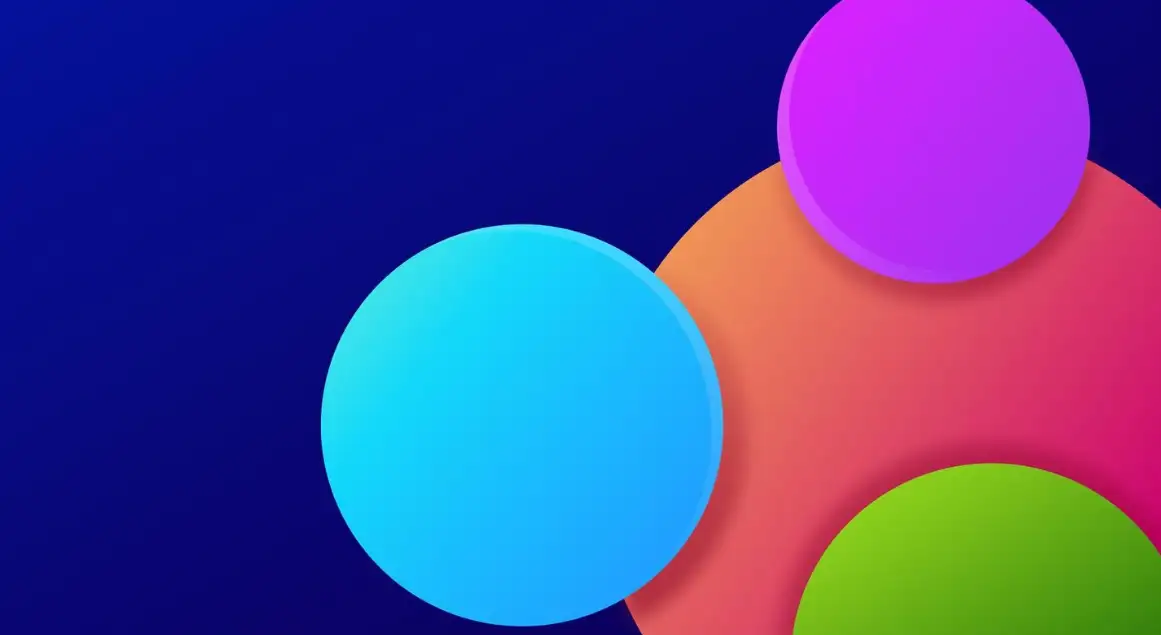
Image by bunny on Freepik
Schließlich erzählt ein einprägsames Logo eine Geschichte. Ob durch versteckte Symbolik oder einfach nur durch eine clevere Designwahl, großartige Logos lassen die Leute denken: "Das ist cool!" Es gibt Ihrem Publikum etwas, worüber es reden kann, und wenn Sie das Logo in WordPress ändern, wollen Sie, dass dies die Reaktion ist.Letztendlich geht es bei einem großartigen Logo um Ausgewogenheit - Einfachheit, Vielseitigkeit, Einzigartigkeit und eine Prise Persönlichkeit. Es ist der ultimative erste Eindruck, den Ihre Marke hinterlässt, also sorgen Sie dafür, dass er zählt!
Key Takeaways:
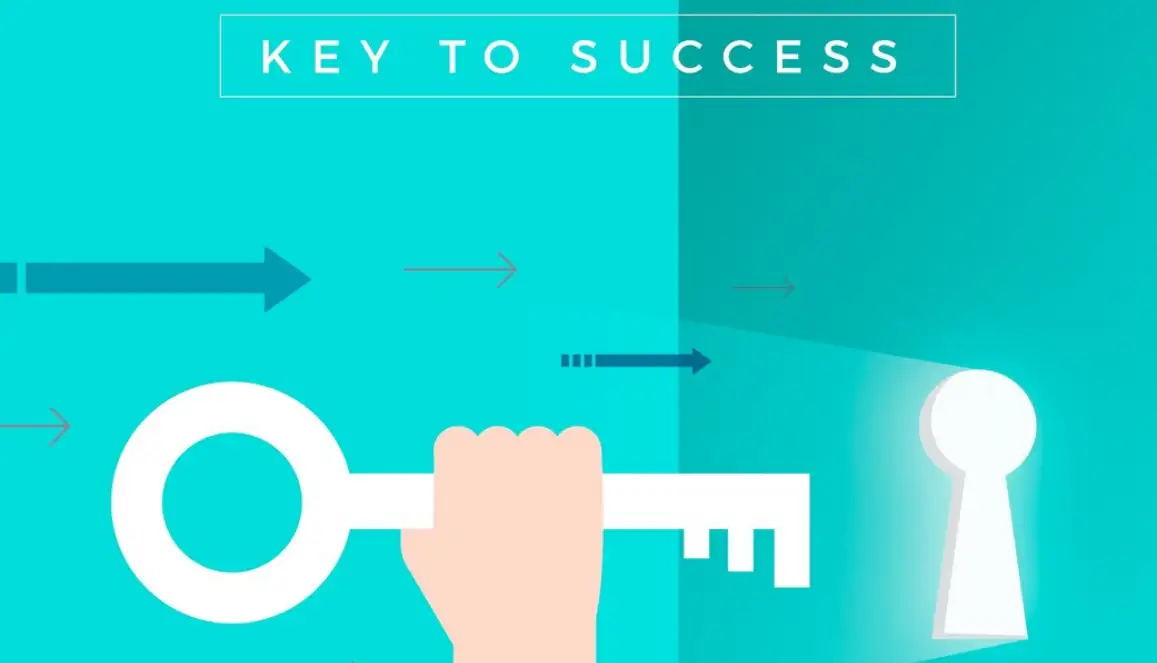
Image by freepik on Freepik
- Einfachheit ist der Schlüssel: Ein einfaches, sauberes Design macht Ihr Logo einprägsam und leicht erkennbar.
- Vielseitigkeit ist wichtig: Ein auffälliges Logo funktioniert auf verschiedenen Plattformen und in verschiedenen Größen, von winzigen Favicons bis hin zu großen Werbetafeln.
- Sei einzigartig: Ein unverwechselbares Logo hebt Ihre Marke von anderen ab, vermeidet Trends und spiegelt die Individualität Ihrer Marke wider.
- Farbe ist entscheidend: Wählen Sie Farben, die die richtigen Emotionen hervorrufen und mit der Identität Ihrer Marke übereinstimmen.
- Erzählen Sie eine Geschichte: Ein einprägsames Logo gibt Ihrem Publikum durch cleveres Design und Symbolik etwas zu erzählen.
Wie Sie das Logo Ihrer WordPress-Website ändern und optimieren (600 Wörter)
Sie haben also gerade Ihre WordPress-Website eingerichtet und starren nun auf das Standardlogo, das schreit: "Ich bin generisch!" Keine Sorge - Sie sind nicht allein. Zu wissen, wie man das Logo in WordPress ändert, ist entscheidend, um Ihrer Website den persönlichen Touch zu geben, den sie braucht. Aber es gehört mehr dazu, als nur ein neues Logo zu platzieren. Sie müssen es auch optimieren, damit es gestochen scharf aussieht, schnell geladen wird und auf jedem Gerät gut funktioniert. Gehen wir Schritt für Schritt vor, mit einigen Tipps und Tricks, damit Ihr Logo heller leuchtet als eine Supernova.
Schritt 1: Zugriff auf den Customizer
Das Logo in WordPress zu ändern ist einfach - wenn Sie wissen, wo Sie suchen müssen. Als Erstes müssen Sie den WordPress Customizer aufrufen. Gehen Sie dazu in Ihr Dashboard und navigieren Sie zu Erscheinungsbild > Anpassen. Hier geschieht der ganze Zauber. Im Customizer sehen Sie eine Reihe von Optionen, aber diejenige, nach der Sie suchen, ist mit Site Identity beschriftet. Klicken Sie darauf, und Sie finden den Bereich, in dem Sie Ihr Logo hochladen können.
Wenn Sie die richtige Stelle gefunden haben, klicken Sie auf die Schaltfläche Logo auswählen. Hier können Sie entweder ein Logo aus Ihrer Mediathek auswählen oder ein neues Logo hochladen. Achten Sie darauf, dass Ihr Logo von hoher Qualität ist - knackig und klar, aber nicht zu groß in der Datei. Ein riesiges Bild verlangsamt Ihre Website, und das ist ein absolutes Tabu. Und denken Sie daran, dass das Ändern des Logos in WordPress nicht kompliziert sein muss, wenn Sie darauf vorbereitet sind.
Schritt 2: Optimieren Sie Ihr Logo für die Geschwindigkeit
Sobald Sie Ihr neues Logo hochgeladen haben, drücken Sie noch nicht auf Veröffentlichen. Bevor Sie live gehen, sollten Sie das Logo für die Leistung Ihrer Website optimieren. Niemand mag eine Website, die ewig zum Laden braucht, und Ihr Logo könnte der Übeltäter sein, wenn es nicht richtig optimiert ist.
Beginnen Sie mit der Größenänderung des Bildes. Bei den meisten WordPress-Themes sollten Logos in der Regel nicht größer als 250 Pixel breit und 100 Pixel hoch sein. Größere Logos können das Layout und die Ladezeit Ihrer Website beeinträchtigen, daher sollten Sie sie schlank halten. Verwenden Sie Bildkomprimierungstools wie TinyPNG oder ImageOptim, um die Dateigröße ohne Qualitätseinbußen zu verringern. Sie werden erstaunt sein, wie viel schneller Ihre Website lädt, wenn Sie die Dateigröße nur um ein paar Kilobyte reduzieren.
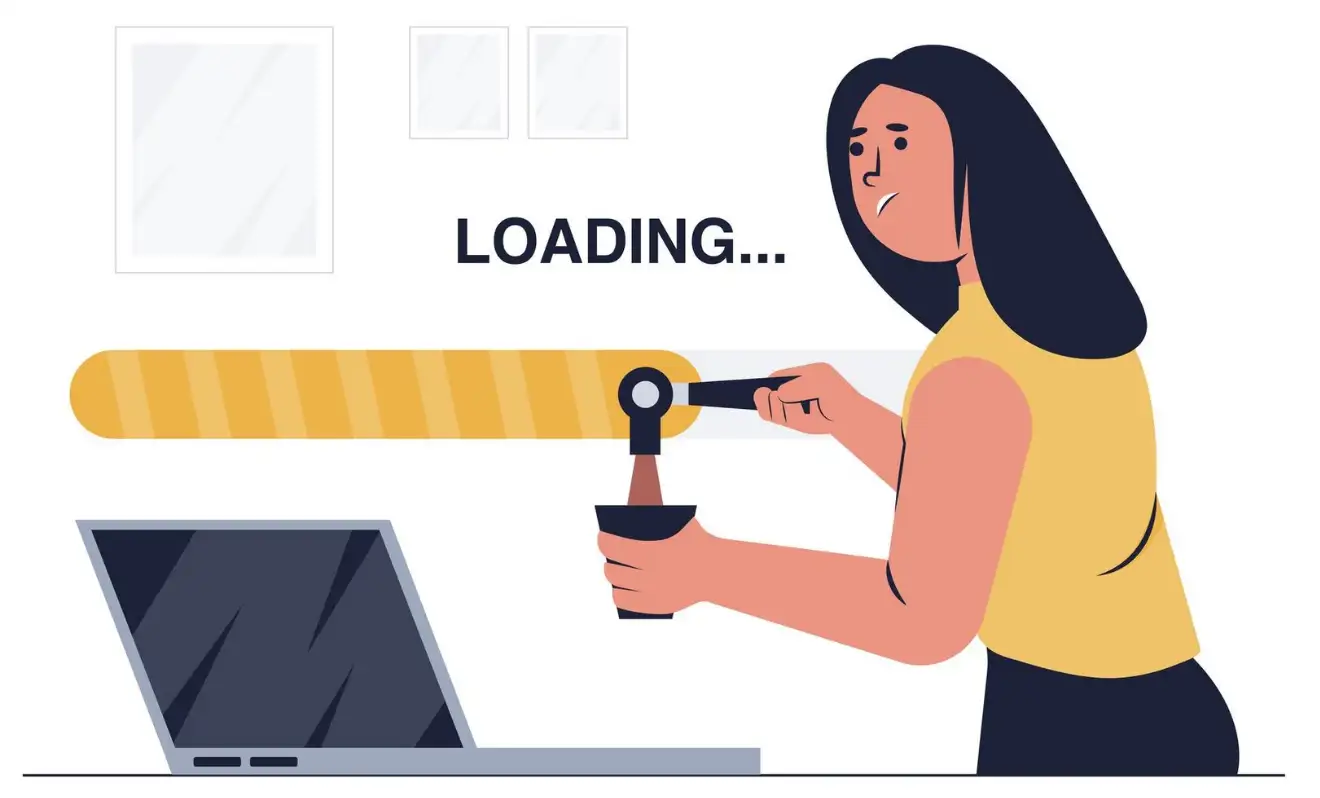
Image by jcomp on Freepik
Ein weiterer Punkt, den Sie beachten sollten, ist das Dateiformat. Das PNG-Format eignet sich in der Regel am besten für Logos, da es auch bei Komprimierung eine hohe Qualität beibehält. Wenn Sie jedoch ein einfaches Logo ohne viele Farben oder Transparenz haben, kann auch ein JPEG verwendet werden. Vergessen Sie nicht, die Datei richtig zu benennen - verwenden Sie einen beschreibenden Namen wie "Markenlogo" und nicht etwa "IMG_1234". Es mag trivial erscheinen, aber es hilft bei der Suchmaschinenoptimierung und macht die Verwaltung Ihres Logos einfacher.Schritt 3: Reaktionsfähigkeit sicherstellen
Heutzutage surfen die meisten Menschen im Internet auf ihren Handys. Wenn Sie also das Logo in WordPress ändern, muss es sowohl auf dem Desktop als auch auf mobilen Geräten gut aussehen. Responsivität ist der Schlüssel dazu, dass Ihr Logo auf allen Bildschirmgrößen funktioniert.
Glücklicherweise sind WordPress-Themes in der Regel standardmäßig responsiv, aber Sie müssen trotzdem überprüfen, wie Ihr Logo auf verschiedenen Geräten angezeigt wird. Im Customizer gibt es ein praktisches Tool, mit dem Sie eine Vorschau Ihrer Website auf verschiedenen Bildschirmgrößen anzeigen können - auf dem Desktop, dem Tablet und dem Handy. Wenn die Größe Ihres Logos nicht richtig angepasst wird, müssen Sie möglicherweise die Abmessungen ändern. Einige WordPress-Themes ermöglichen es Ihnen, verschiedene Logos für unterschiedliche Geräte hochzuladen. Nutzen Sie diese Funktion, wenn Ihr Theme sie unterstützt.
Überprüfen Sie auch das Favicon der Website, das kleine Symbol, das im Browser-Tab erscheint. In den meisten Fällen kann hier Ihr Logo oder eine vereinfachte Version davon verwendet werden. Sie können es direkt im Abschnitt "Site Identity" hochladen, normalerweise unter der Überschrift "Site Icon". Es ist nur ein kleines Detail, aber es verleiht Ihrer Website einen Hauch von Professionalität.
Schritt 4: Machen Sie es Retina-fähig
Ein weiterer, oft übersehener Schritt beim Ändern des Logos in WordPress ist die Sicherstellung, dass es Retina-fähig ist. Das bedeutet, dass Ihr Logo auf hochauflösenden Bildschirmen wie Apple-Geräten scharf dargestellt wird. Um Ihr Logo retina-ready zu machen, müssen Sie eine Version hochladen, die doppelt so groß ist wie das Original, aber immer noch in den normalen Abmessungen angezeigt wird. Wenn Ihr Logo also 250 Pixel breit ist, laden Sie ein Bild hoch, das 500 Pixel breit ist. WordPress skaliert es dann herunter, wobei die Qualität für hochauflösende Bildschirme erhalten bleibt.
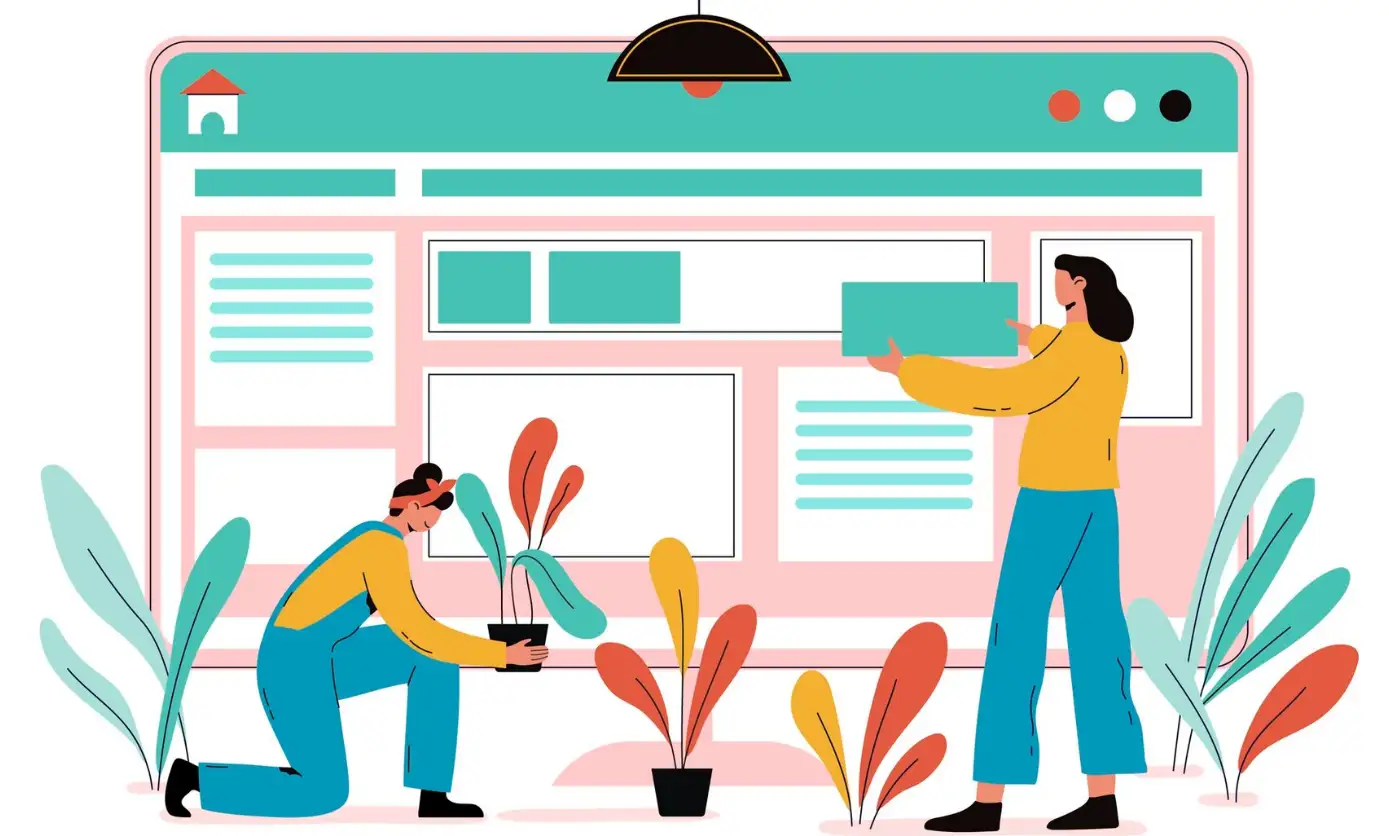
Image by pikisuperstar on Freepik
Retina-ready-Logos sorgen dafür, dass Ihre Marke immer gut aussieht, egal welches Gerät Ihr Publikum verwendet. In der digitalen Welt zählt der erste Eindruck, und ein unscharfes Logo ist so, als würde man im Schlafanzug zum Vorstellungsgespräch erscheinen.Schritt 5: Veröffentlichen Sie Ihr Logo
Nachdem Ihr Logo nun hochgeladen, optimiert und retina-ready ist, ist es an der Zeit zu veröffentlichen! Klicken Sie auf die Schaltfläche " Veröffentlichen" im Customizer, und voilà! Sie haben das Logo in WordPress offiziell geändert. Doch damit ist die Reise noch nicht zu Ende. Behalten Sie im Auge, wie Ihr Logo auf verschiedenen Geräten und Browsern aussieht. Nehmen Sie bei Bedarf Anpassungen vor und stellen Sie sicher, dass es perfekt mit Ihrer Markenidentität übereinstimmt.
Profi-Tipp: Aktualisieren Sie Ihr Logo regelmäßig
Ihr Logo ist nicht etwas, das man einfach festlegt und vergisst. Wenn sich Ihre Marke weiterentwickelt, braucht Ihr Logo möglicherweise eine Auffrischung. Wenn Sie das Logo in WordPress ändern, sollten Sie sich die Zeit nehmen, darüber nachzudenken, ob Ihr Logo noch die Kernwerte und die Ästhetik Ihrer Marke repräsentiert. Eine regelmäßige Überprüfung und Optimierung Ihres Logos kann dafür sorgen, dass sich Ihre Website frisch und modern anfühlt.
Zusammenfassend lässt sich sagen, dass das Ändern des Logos in WordPress mehr ist als nur das Austauschen von Bildern. Es geht darum, sicherzustellen, dass die visuelle Identität Ihrer Marke professionell, optimiert und bereit ist, eine Wirkung zu erzielen - sowohl auf die Leistung als auch auf die Wahrnehmung.
Was ist das beste Format für ein WordPress-Logo?
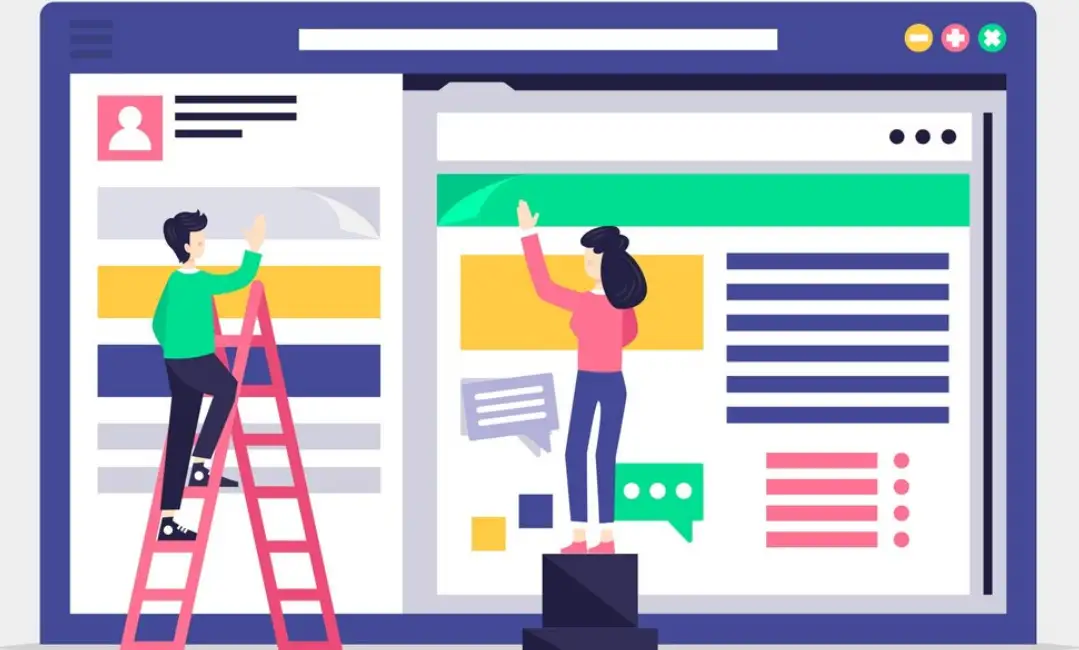
Image by freepik on Freepik
Das Format Ihres Logos spielt eine entscheidende Rolle dabei, wie es auf Ihrer Website erscheint. Wenn Sie das Logo in WordPress ändern, ist es wichtig, den richtigen Dateityp zu wählen, um seine Qualität und sein Aussehen zu erhalten.Hier sind einige der gängigsten Formate, die Sie in Betracht ziehen sollten:
- PNG (Portable Network Graphics)PNG-Dateien sind ideal für Logos mit transparentem Hintergrund. Dieses Format zeichnet sich durch eine hohe Qualität aus und eignet sich hervorragend für die Verwendung im Internet, da es scharfe Details und leuchtende Farben unterstützt.
- SVG (Scalable Vector Graphics)SVG ist ein Vektorformat, d. h. Ihr Logo kann auf jede beliebige Größe skaliert werden, ohne dass die Auflösung verloren geht. Das macht es perfekt für Logos, die auf allen Bildschirmgrößen gestochen scharf erscheinen müssen, von kleinen mobilen Geräten bis hin zu großen Desktop-Monitoren.
- JPG oder JPEG (Joint Photographic Experts Group)JPEG ist ein häufig verwendetes Format für Bilder, aber es ist nicht die beste Wahl für Logos. Es hat zwar eine geringere Dateigröße, unterstützt aber keine Transparenz und kann bei einer Größenänderung pixelig werden.
Die besten Ergebnisse erzielen Sie mit einer PNG- oder SVG-Datei, wenn Sie das Logo in WordPress ändern. Diese Formate sorgen dafür, dass Ihr Logo auf Ihrer gesamten Website sauber, scharf und professionell aussieht.
Ändern wir das Logo und begeistern wir die Welt!
Die Änderung des Logos auf Ihrer WordPress-Website mag wie eine kleine Aufgabe erscheinen, aber glauben Sie mir, es kann einen großen Einfluss darauf haben, wie Ihre Besucher Ihre Marke wahrnehmen. Wenn du dich gefragt hast, wie du das Logo in WordPress ändern kannst, oder wenn du es aufgeschoben hast, weil es dir zu kompliziert erschien, verstehe ich das. Ich habe das auch schon erlebt - es ist frustrierend, wenn man nicht weiß, wo man anfangen soll oder Angst hat, das Design zu vermasseln.
Aber mit dieser Schritt-für-Schritt-Anleitung ist das Ändern des Logos in WordPress jetzt keine beängstigende Aufgabe mehr. Das ist Ihr Moment, um ein Logo zu präsentieren, das die Persönlichkeit Ihrer Marke wirklich repräsentiert. Lassen Sie Ihre Website nicht in der Masse untergehen, sondern geben Sie ihr den besonderen Touch, den sie verdient!
Ganz gleich, ob Sie Ihr aktuelles Logo auffrischen oder ein neues einführen möchten, Sie haben alle Werkzeuge, die Sie dafür brauchen. Ändern Sie das Logo in WordPress und lassen Sie die Welt sehen, wie großartig Ihre Marke ist. Du hast es drauf!
Geschrieben von
Kimmy
Veröffentlicht am
Oct 30, 2024
Artikel teilen
Mehr lesen
Unser neuester Blog
Webseiten in einer Minute, mit Wegic!
Mit Wegic verwandeln Sie Ihre Anforderungen in beeindruckende, funktionale Websites mit fortschrittlicher KI
Kostenlose Testversion mit Wegic, erstellen Sie Ihre Seite mit einem Klick!